Mi agradecimiento a Maria Jose, por invitarme traducir su tutorial
Este tutorial, no está permitido copiarlo en otros sitios, así como mi traducción sin consentimiento de su autora
Mi traducción esta realizada desde PSP X9, pero puedes
realizarla desde otra versión PSP. No obstante, el resultado puede variar
ligeramente, dependiendo de la versión PSP que utilices
Recuerda: Los materiales utilizados son propiedad de sus
respectivos autores, no los puedes compartir sin su consentimiento.
Gracias a ell@s por sus creaciones y tubes.
**Para ver las capturas, ampliadas, solo haz clik en la imagen
y automáticamente se abrirá a un tamaño mayor.
Después solo tienes que cerrar (X) en la ampliación, para
volver al tutorial
1 Imagen .jpg,
fondo (backjoice_mj)
1 Tube principal,
mujer, de Querida (Woman06Juli_byQuerida020711) Gracias
1 Tube difuminadp,
de MJ (mitedjoice)
1 Textura (CUADROS
1)
2 Selecciones, de
MJ
1 Mascara, de
Astrid (Astrid masker 157a) Gracias
1 Deco, de MJ
(decojoice_mj)
1 Texto (texto2)
**
Guarda la textura, en nla carpeta Texturas, predeterminada en tu PSP
** Guarda las selecciones, en tu carpeta Selecciones, predeterminado en tu PSP
Filtros utilizados:
**Los filtros marcados con (*)
están importados a Unlimited 2.0
Colores
2.- Abre una imagen nueva, transparente, de 1000 x 700 pix
Selecciones… Seleccionar todo
3.- Editar… Pegar, en la selección, la imagen del fondo que has
copiado antes
Selecciones… Anular selección
**Coloréalo a tu gusto
Aquí se ha utilizado el filtro
Photo Tools… Gradiente Sky - Compliment
4.- Efectos de Imagen… Mosaico integrado (Predeterminadas/ Transición
100)
Capas… Duplicar
5.- Complementos… Neology… Vasarely Mosaics (255)
6.- Selecciones… Cargar selección, desde disco (joice_mj)
7.- Ajustar… Desenfocar… Desenfoque gaussiano (25)
8.- Efectos de Textura… Textura (CUADROS 1)
Selecciones… Anular selección
Cambia el modo, de esta capa a Superposición
Baja la opacidad de la capa a 85%
Capas… Fusionar… Fusionar hacia abajo
9.- Efectos de Imagen… Mosaico integrado (Esquina/ Vertical/ Transición 100)
10.- Selecciones… Cargar selección, desde disco (joice_1_mj)
Selecciones… Convertir selección en capa
11.- Ajustar… Desenfocar… Desenfoque gaussiano (25)
12.- Complementos… Carolaine and Sensibilit.. .CS-BRectangles
(45/ 45/ 0/ 15)
Selecciones… Anular selección
13.- Complementos… Toadies… Weaver (ajustes predeterminados)
14.- Complementos… Carolaine and Sensibility… CS-LDots (150/ 3/ 2)
15.- Capas… Duplicar
Imagen… Espejo… Espejo Horizontal
Imagen… Espejo… Espejo Vertical
Capas… Fusionar… Fusionar hacia abajo
16.- Complementos… Flaming Pear… Sphere Warp B (automatico)
17.- Ajustar… Nitidez… Enfocar mas
18.- Complementos… UnPlugged Tools… Renaissance (automatico)
Cambia el modo de esta capa a Pantalla
19.- Editar… Copiar y Pegar, en nueva capa, el deco
(decojoice_mj)
Cambia el modo, de esta capa, a Luminancia u otro a tu gusto
Baja la opacidad de la capa a 66%
Capas… Organizar… Bajar
Sitúate sobre la capa Trama 1
20.- Complementos… Flaming Pear… Sphere Warp A (automatico)
21.- Ajustar… Nitidez… Enfocar mas
22.- Editar… Copiar y Pegar, en nueva capa, el tube
difuminado
Activa la herramienta Selección (K en el teclado) y ajusta
para situar el difuminado (X:300/ Y: 10)
** Pulsa M en el teclado para
desactivar la herramienta Selección
**Estos ajustes son para el
material utilizado en este tutorial
Baja la opacidad de esta capa a +/-81%
23.- Capas… Nueva capa de trama
Capas…Organizar… Traer al frente
Pinta esta capa con el color 1 (#b6b2a4)
24.- Capas… Nueva capa de mascara, a partir de una imagen (Astrid masker 157ª)
Capas… Fusionar… Fusionar grupo
25.- Complementos… MuRa's Seamless… Emboss at Alpha (ajustes predeterminados)
Cambia el modo, de esta capa, a Pantalla
Si es necesario, baja la opacidad de la capa +/-75%, o a tu gusto
26.- Editar… Copiar y Pegar, en nueva capa, el texto
(texto1) y situalo a tu gusto
Cambia el modo de la capa a Luz débil, u otro
Las capas se organizan asi, y asi se ve nuestra imagen
** Cambia el modo y opacidad de las capas, según los colores de tu trabajo
BORDES
27.- Imagen… Añadir bordes, simétrico, de 1 pix, en color
negro
Imagen… Añadir bordes, simétrico, de 10 pix, en el color 1 (#b6b2a4)
Imagen… Añadir bordes, simétrico, de 1 pix, en color negro
Imagen… Añadir bordes, simétrico, de 15 pix, en el color 2(#4c4433)
Imagen… Añadir bordes, simétrico, de 1 pix, en color negro
Imagen… Añadir bordes, simétrico, de 20 pix, en el color 1(#b6b2a4)
28.- Activa la herramienta Varita mágica (Tolerancia y 0)
Selecciona los 3 bordes
29.- Efectos 3D… Sombra (0/ 0/ 80/ 40/ #Negro)
Selecciones… Invertir
Aplica de nuevo la misma sombra anterior
Selecciones… Anular selección
30.- Editar… Copiar y Pegar, en capa nueva, el tube
principal
Cambia el tamaño, si es necesario (aquí se hizo a 88%)
Sitúalo como en la imagen final y aplica una sombra a tu gusto
31.- En una capa nueva, agrega tu firma o marca de agua
Imagen… Añadir bordes, simétrico, de 1 pix en color negro
32.- Las capas ya están fusionadas
Imagen… Cambiar tamaño a 1000 pix de ancho
¡Listo! ¡Ya lo tienes!
Ahora, solo guarda tu trabajo como archivo .jpg
Espero que apreciem, obrigada.
Mi ejemplo:
Mujer de Ana Rizdi (AR438) Siempre Gracias
Difuminado, paisaje, de Yedra (1790©Yedralina)
Original: Maria Jose - 01 Julio 2022
Traducción a español, de Yedralina© 02 Julio 2022
Prohibida su distribución sin mi consentimiento y el de ©Maria
Jose
©2005-2022Yedralina©







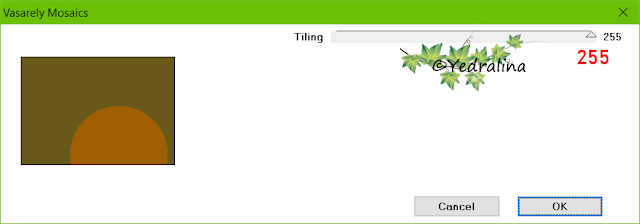

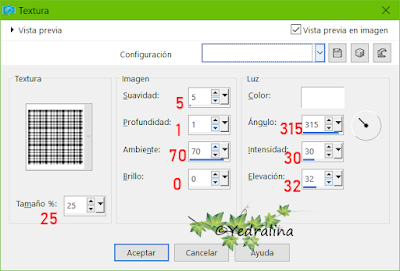

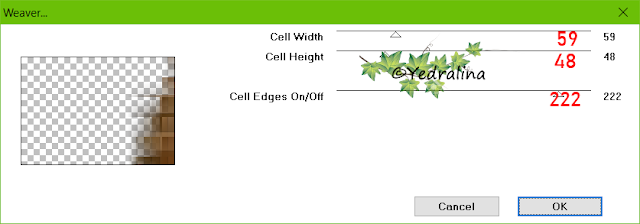






No hay comentarios:
Publicar un comentario